ما هي شبكة VPN؟ مزايا وعيوب شبكة VPN الافتراضية الخاصة

ما هو VPN، وما هي مزاياه وعيوبه؟ لنناقش مع WebTech360 تعريف VPN، وكيفية تطبيق هذا النموذج والنظام في العمل.
يحتوي ويندوز على أدوات قوية مدمجة لاستكشاف أخطاء سطر الأوامر وإصلاحها، ولكن قد يكون من الصعب تذكرها جميعًا عند قلة استخدامها. تُبسط أداة صيانة ويندوز الأمور بدمج هذه الأدوات في قائمة واحدة سهلة الاستخدام.
جدول المحتويات
أداة صيانة ويندوز هي مجموعة أدوات صيانة شاملة مجانية ومفتوحة المصدر لنظام ويندوز. مكتوبة بالكامل باستخدام Batch و PowerShell ، وهي ليست أداة جديدة بحد ذاتها، بل هي طريقة ذكية للوصول إلى جميع الأدوات المتقدمة التي تقدمها مايكروسوفت من مكان مركزي بقائمة منظمة.
البدء سهل! بعد تنزيل الملف من GitHub ، فك ضغط المجلد وانتقل إلى مجلد الإصدارات السابقة . في وقت كتابة هذا التقرير، لا تعمل الإصدارات الأحدث ( 2.9.8 و 2.9.9 ) بشكل صحيح، لذا استخدم الإصدار 2.9.7 . انقر بزر الماوس الأيمن على Windows_Maintenance_Tool_V2.9.7.bat وحدد "تشغيل كمسؤول" .
عند تشغيل الأداة، ستظهر لك قائمة نصية مُرتبة في أقسام مثل تحديثات ويندوز، وفحوصات صحة النظام، وأدوات الشبكة ، والتنظيف والتحسين . كل خيار مُرقّم من 1 إلى 24 لسهولة التصفح. ما عليك سوى كتابة الرقم المُناسب والضغط على Enter للوصول إلى ميزات مثل تحديثات ويندوز، وفحوصات SFC، وتنظيف القرص، أو التحسين المُتقدم لسجل النظام.
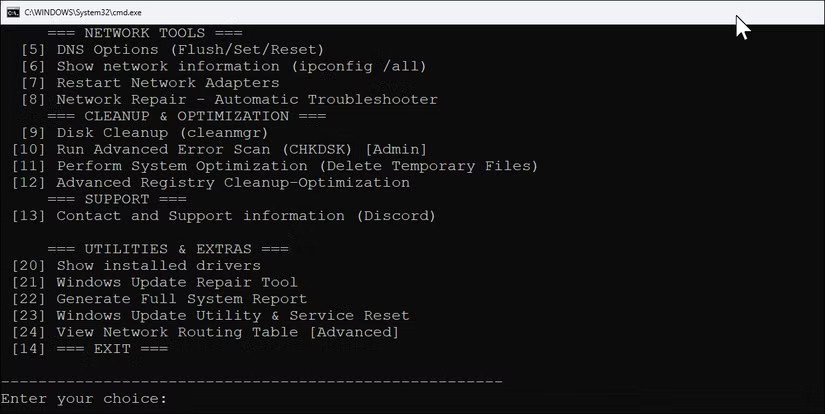
بما أن هذا ملف دفعي، يمكنك تخصيصه بسهولة ليناسب احتياجاتك. انقر بزر الماوس الأيمن واختر "تحرير" لعرض الكود وتعديله. يتيح لك هذا إضافة أوامرك الشائعة، أو إزالة الخيارات غير الضرورية، أو تعديل كيفية تشغيل أدوات محددة.
دعونا نلقي نظرة على بعض الطرق العملية لاستخدام هذه الأدوات.
كلما واجهتَ شاشة زرقاء، أو بدأ جهاز الكمبيوتر بالزحف، أو توقف إحدى ميزات ويندوز عن العمل، فغالبًا ما يكون السبب تلف ملفات النظام. تشمل الحلول الشائعة فحص النظام باستخدام أداة فحص ملفات النظام وإصلاح ملفات النظام باستخدام أمر DISM . تتيح لك أداة صيانة ويندوز تشغيل هذه الأدوات ببساطة عن طريق إدخال الرقم المقابل من القائمة.
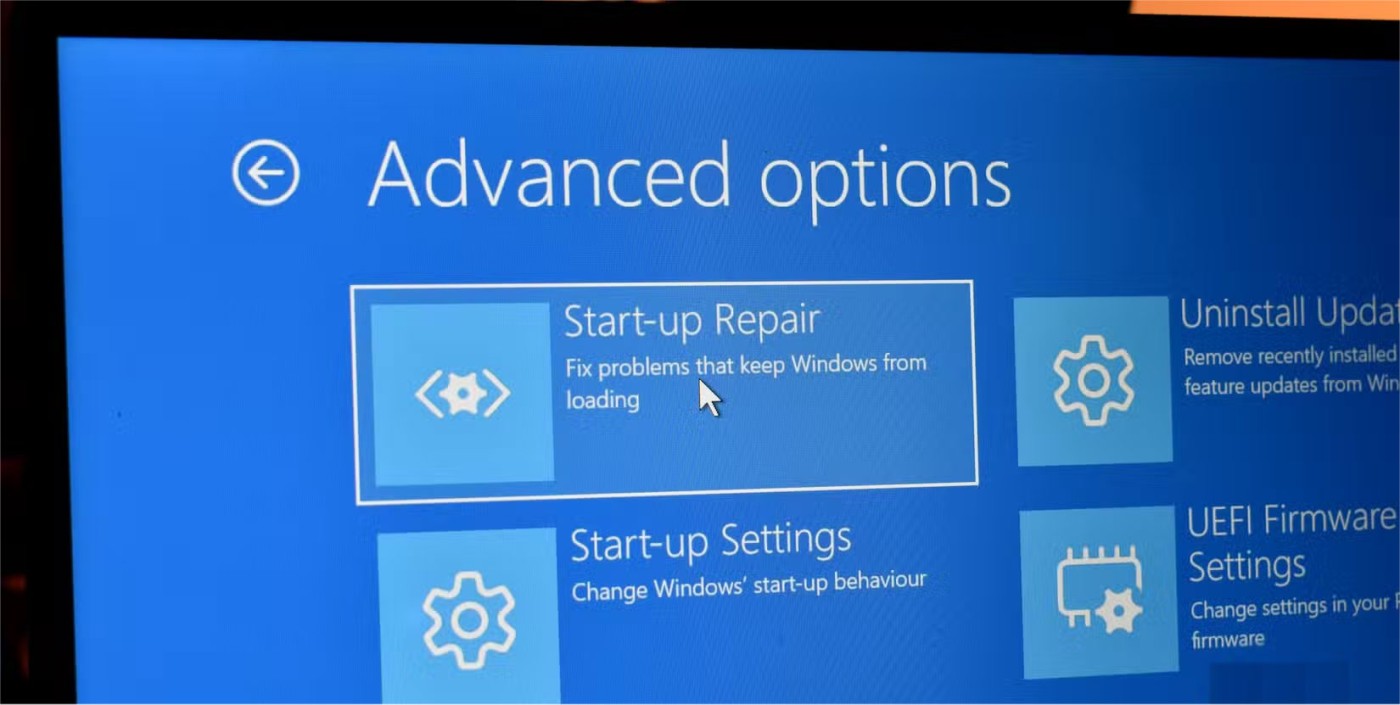
ضمن "فحوصات صحة النظام "، ستجد الخيارين 2 (فحص SFC) و 3 (فحص صحة Windows) . يبحث فحص SFC (فحص ملفات النظام) عن ملفات Windows التالفة ويستبدلها تلقائيًا بنسخ جديدة.
إذا استمرت المشكلة، فإن الخيار الرابع، " استعادة صحة Windows" ، يتعمق أكثر. يستخدم DISM (خدمة وإدارة صور النشر) لإصلاح المشكلات التي لا يستطيع SFC معالجتها. يمكن لـ DISM إصلاح صورة Windows نفسها، مما يُصلح المشكلات التي تمنع SFC من العمل بشكل صحيح.
الجاذبية الحقيقية هنا هي أنك لا تحتاج إلى تذكر أي أوامر؛ فقط حدد الخيار الصحيح وستقوم الأداة بالباقي من أجلك.
جميعنا مررنا بموقف توقف فيه اتصال الإنترنت فجأةً، ولم نكن متأكدين إن كان السبب جهاز الكمبيوتر، أو جهاز التوجيه ، أو مزود خدمة الإنترنت. يوفر قسم أدوات الشبكة (الخيارات من 5 إلى 8) كل ما تحتاجه لاستكشاف أخطاء شبكتك وإصلاحها.
سيؤدي اختيار الخيار 5 إلى مسح ذاكرة التخزين المؤقت لنظام أسماء النطاقات (DNS)، مما يُصلح غالبًا المواقع التي لا تُحمّل رغم وجود اتصال إنترنت فعّال. تُخزّن ذاكرة التخزين المؤقت لنظام أسماء النطاقات عناوين المواقع، وقد تصبح هذه المعلومات قديمة أو تالفة أحيانًا. يُظهر لك الخيار 6 معلومات مُفصّلة عن الشبكة، وهو أمر مفيد عند الحاجة إلى التحقق من عنوان IP أو إعدادات الشبكة لاستكشاف الأخطاء وإصلاحها بشكل أكثر تفصيلًا.

إعادة تشغيل محولات الشبكة (الخيار 7) يُؤدي الغرض تمامًا: إعادة تشغيل جميع محولات الشبكة، سواءً كانت Wi-Fi أو Ethernet. غالبًا ما يُصلح هذا مشاكل مثل بطء سرعة Wi-Fi، أو ضعف الاتصال، أو عندما يُظهر جهاز الكمبيوتر اتصالك ولكن لا يتم تحميل أي شيء. إنه أسرع بكثير من إعادة تشغيل جهاز الكمبيوتر بالكامل.
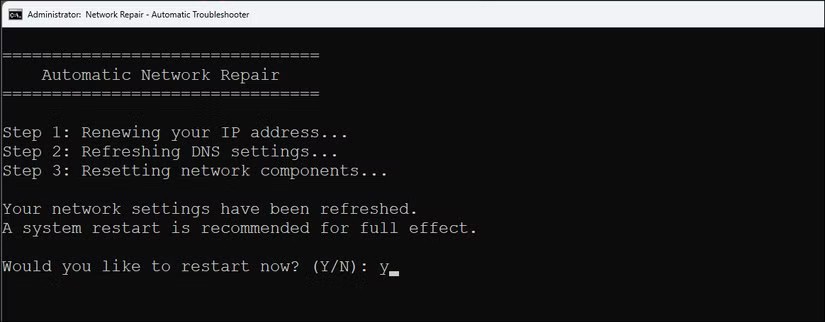
لحلّ المشكلة دون تدخل، اختر خيار "إصلاح الشبكة تلقائيًا" . يُشغّل هذا الخيار تلقائيًا مجموعة متنوعة من الحلول، بما في ذلك إعادة ضبط مُحوّل الشبكة، وتحديث عنوان IP، ومسح إعدادات الشبكة التي قد تُسبب المشكلة. بدلًا من البحث عن حلول عشوائية للشبكة على جوجل وتجربتها واحدة تلو الأخرى، سيُجري هذا الخيار كل شيء بالترتيب.
لتطبيق التغييرات، ستحتاج إلى إعادة تشغيل جهاز الكمبيوتر مرة واحدة. اضغط على Y ثم اضغط على Enter لإعادة تشغيل النظام.
تَعِد برامج تنظيف وتحسين أداء الكمبيوتر بتسريعه، لكنها غالبًا ما تُضيف المزيد من الملفات غير الضرورية وتُلحّ عليك للترقية إلى باقة مدفوعة. للصيانة الدورية، لا تحتاج إلى هذه الأدوات الخارجية. يستخدم برنامج "التنظيف والتحسين" أدوات التنظيف الخاصة بنظام Windows لتوفير مساحة وحذف الملفات غير الضرورية بأمان.
الخيار 9 يُشغّل "تنظيف القرص" ، الذي يحذف الملفات المؤقتة وتحديثات Windows القديمة والملفات غير الضرورية الأخرى التي تتراكم مع مرور الوقت. الخيار 11 يُحسّن النظام، الذي يُنظّف الملفات المؤقتة بفعالية أكبر، ويمكنه حتى إعادة ضبط بعض خدمات Windows التي قد تُبطئ جهاز الكمبيوتر.
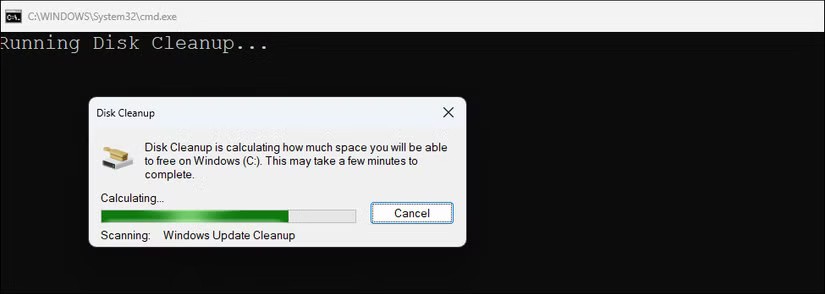
قد يكون تنظيف سجل النظام المتقدم (الخيار ١٢) مفيدًا إذا قمتَ بتثبيت وإلغاء تثبيت العديد من البرامج. فهو يزيل مُدخلات السجل المتبقية التي قد تُبطئ نظامك. مع ذلك، لا تعتمد كثيرًا على مُنظفات السجل . استخدم هذا الخيار فقط إذا واجهتَ صعوبة في إعادة تثبيت تطبيق مُعين. أنشئ دائمًا نقطة استعادة قبل العبث بسجل ويندوز.
يكمل قسم الأدوات المساعدة والإضافات مجموعة الأدوات بإمكانيات التشخيص والإصلاح المتقدمة التي تتطلب عادةً البحث عبر قوائم Windows أو حفظ أوامر محددة.
يعرض "إظهار برامج التشغيل المثبتة" جميع برامج تشغيل النظام في قائمة شاملة. هذا مفيد لتحديد برامج التشغيل المفقودة أو القديمة بسرعة عند توقف الجهاز عن العمل بشكل صحيح، دون الحاجة إلى الدخول إلى "إدارة الأجهزة" لكل جهاز.
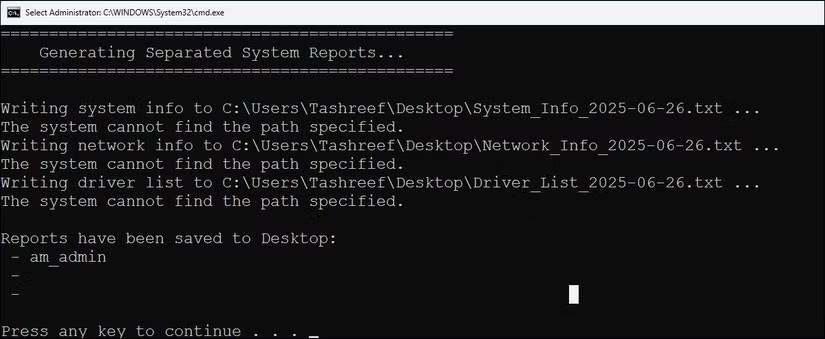
إذا تعطل تحديث Windows أو ظهر كفشل، فسيُجري إصلاح تحديث Windows تلقائيًا عدة إصلاحات. سيوقف خدمات التحديث، ويمسح ذاكرة التخزين المؤقت، ويعيد تسجيل عدة مكونات دفعةً واحدة.
للمشكلات الأكثر تعقيدًا، يمكنك استخدام خيار إعادة تعيين أداة تحديث ويندوز والخدمات . سيؤدي هذا إلى إعادة تعيين مكونات تحديث ويندوز الأساسية (wuauserv، cryptsvc، appidsvc، bits) إلى حالتها الافتراضية، مع مسح جميع السياسات وسجلات التحديثات. يتيح لك هذا إعادة ضبط التحديثات عند فشل الحلول الأخرى.
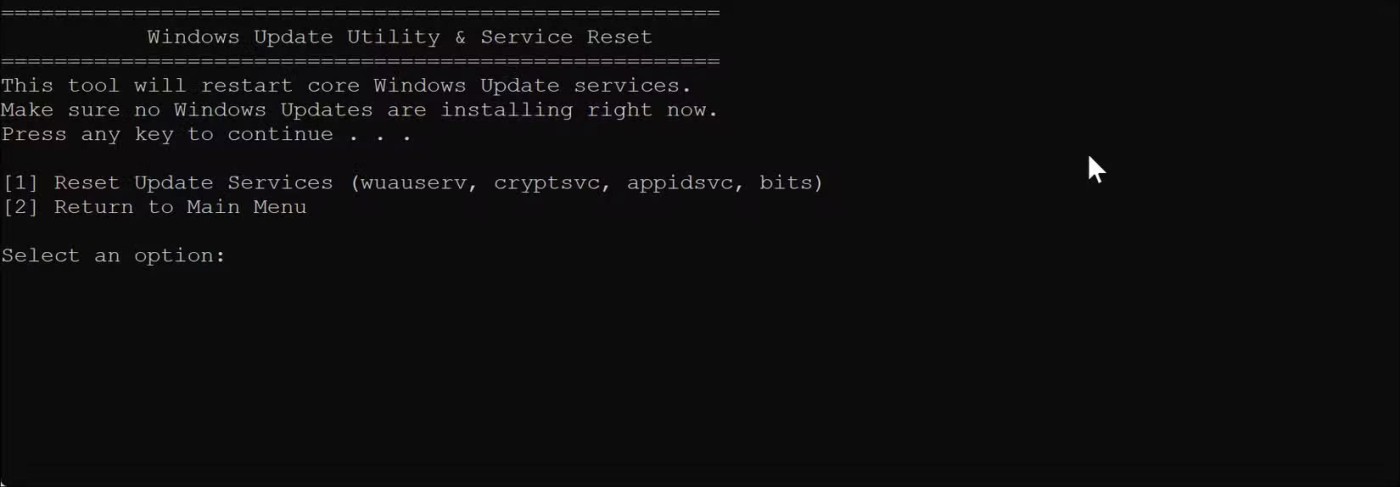
خيار مفيد آخر هو "إنشاء تقرير كامل للنظام" ، والذي يسمح لك بإنشاء لقطة تفصيلية لأجهزتك وبرامجك وتكوين نظامك. سواء كنت توثق إعداداتك قبل إجراء تغيير كبير أو تحتاج إلى مشاركة مواصفات النظام لاستكشاف الأخطاء وإصلاحها، فإن هذا الخيار يجمع كل ذلك في تقرير واحد مفصل.
الخيار الأخير في القائمة هو "عرض جدول توجيه الشبكة" . أثناء الاستخدام اليومي، لا داعي للقلق بشأن جدول توجيه الشبكة لجهاز الكمبيوتر، لأن ويندوز سيتولى ذلك تلقائيًا في الخلفية.
مع ذلك، إذا كنت تستخدم شبكة افتراضية خاصة (VPN)، أو تشغّل جهازًا افتراضيًا، أو متصلًا بشبكتي Wi-Fi وEthernet، فإن جدول التوجيه يُحدد مسار حركة مرور الإنترنت لديك. هذه ميزة أكثر تقدمًا، ولكن عند حدوث أي مشكلة، مثل عدم تحميل موقع ويب أو حظر شبكة VPN الوصول إلى محرك أقراص مشترك، فإن التحقق من جدول التوجيه يُمكن أن يساعدك في تحديد المشكلة وكيفية إصلاحها.
أداة صيانة ويندوز (Windows Maintenance Tool) هي إحدى الأدوات الأساسية التي يجب أن يمتلكها كل مستخدم كمبيوتر ضمن أدوات استكشاف الأخطاء وإصلاحها. ليست أداةً تُستخدم يوميًا، ولكن عندما يتباطأ نظامك أو يبدأ بالتعطل، أو ترغب فقط في التحقق من سلامة جهاز الكمبيوتر، يمكنها مساعدتك في استكشاف أخطاء جهاز الكمبيوتر وإصلاحها باستخدام الأدوات المناسبة.
هذه خطوة أولى بسيطة وفعالة وذكية لمساعدتك في تشخيص المشكلة وإصلاحها بنفسك.
ما هو VPN، وما هي مزاياه وعيوبه؟ لنناقش مع WebTech360 تعريف VPN، وكيفية تطبيق هذا النموذج والنظام في العمل.
لا يقتصر أمان Windows على الحماية من الفيروسات البسيطة فحسب، بل يحمي أيضًا من التصيد الاحتيالي، ويحظر برامج الفدية، ويمنع تشغيل التطبيقات الضارة. مع ذلك، يصعب اكتشاف هذه الميزات، فهي مخفية خلف طبقات من القوائم.
بمجرد أن تتعلمه وتجربه بنفسك، ستجد أن التشفير سهل الاستخدام بشكل لا يصدق وعملي بشكل لا يصدق للحياة اليومية.
في المقالة التالية، سنقدم العمليات الأساسية لاستعادة البيانات المحذوفة في نظام التشغيل Windows 7 باستخدام أداة الدعم Recuva Portable. مع Recuva Portable، يمكنك تخزينها على أي وحدة تخزين USB مناسبة، واستخدامها وقتما تشاء. تتميز الأداة بصغر حجمها وبساطتها وسهولة استخدامها، مع بعض الميزات التالية:
يقوم برنامج CCleaner بالبحث عن الملفات المكررة في بضع دقائق فقط، ثم يسمح لك بتحديد الملفات الآمنة للحذف.
سيساعدك نقل مجلد التنزيل من محرك الأقراص C إلى محرك أقراص آخر على نظام التشغيل Windows 11 على تقليل سعة محرك الأقراص C وسيساعد جهاز الكمبيوتر الخاص بك على العمل بسلاسة أكبر.
هذه طريقة لتقوية نظامك وضبطه بحيث تحدث التحديثات وفقًا لجدولك الخاص، وليس وفقًا لجدول Microsoft.
يوفر مستكشف ملفات Windows خيارات متعددة لتغيير طريقة عرض الملفات. ما قد لا تعرفه هو أن أحد الخيارات المهمة مُعطّل افتراضيًا، مع أنه ضروري لأمان نظامك.
باستخدام الأدوات المناسبة، يمكنك فحص نظامك وإزالة برامج التجسس والبرامج الإعلانية والبرامج الضارة الأخرى التي قد تكون مختبئة في نظامك.
فيما يلي قائمة بالبرامج الموصى بها عند تثبيت جهاز كمبيوتر جديد، حتى تتمكن من اختيار التطبيقات الأكثر ضرورة والأفضل على جهاز الكمبيوتر الخاص بك!
قد يكون من المفيد جدًا حفظ نظام تشغيل كامل على ذاكرة فلاش، خاصةً إذا لم يكن لديك جهاز كمبيوتر محمول. ولكن لا تظن أن هذه الميزة تقتصر على توزيعات لينكس - فقد حان الوقت لتجربة استنساخ نظام ويندوز المُثبّت لديك.
إن إيقاف تشغيل بعض هذه الخدمات قد يوفر لك قدرًا كبيرًا من عمر البطارية دون التأثير على استخدامك اليومي.
Ctrl + Z هو مزيج مفاتيح شائع جدًا في ويندوز. يتيح لك Ctrl + Z التراجع عن إجراءات في جميع أقسام ويندوز.
تُعدّ الروابط المختصرة مفيدةً لإزالة الروابط الطويلة، لكنها تُخفي أيضًا وجهتها الحقيقية. إذا كنت ترغب في تجنّب البرامج الضارة أو التصيّد الاحتيالي، فإنّ النقر العشوائي على هذا الرابط ليس خيارًا حكيمًا.
بعد انتظار طويل، تم إطلاق التحديث الرئيسي الأول لنظام التشغيل Windows 11 رسميًا.
اكتشف طرقًا بسيطة وخطوة بخطوة لتعطيل وضع الإسبات التلقائي على أجهزة الكمبيوتر المحمولة التي تعمل بنظام ويندوز 11. حافظ على جهازك قيد التشغيل لفترة أطول، وعزز إنتاجيتك، وتجنب المقاطعات المزعجة مع دليلنا المتخصص.
هل تواجه مشاكل مع تعارضات وضع السكون والإسبات في ويندوز 11؟ اكتشف حلولاً مجربة لحل مشاكل إدارة الطاقة، وتحسين عمر البطارية، وضمان أداء سلس. دليل خطوة بخطوة لحوسبة خالية من المتاعب.
تعمّق في معرفة ما إذا كان عليك تعطيل وضع الإسبات في نظام ويندوز 11. استكشف المزايا والعيوب، بدءًا من توفير الطاقة وصولًا إلى تحسين الأداء، مع نصائح عملية لتحسين أداء جهاز الكمبيوتر الخاص بك. اتخذ قرارًا مدروسًا اليوم!
اكتشف طريقة بسيطة وفعالة لتعطيل وضع الإسبات في نظام التشغيل ويندوز 11 باستخدام موجه الأوامر (CMD). حسّن أداء جهاز الكمبيوتر الخاص بك
هل تواجه مشكلة في بوابة سطح المكتب البعيد في ويندوز 11؟ يساعدك هذا الدليل المفصل على استكشاف المشكلة وحلها بسرعة، مما يضمن لك وصولاً آمناً عن بُعد دون أي عناء. اكتشف حلولاً مجربة وفعّالة لاتصال سلس.
هل تواجه مشكلة في نظام ويندوز 11 حيث لا يستجيب عند الخروج من وضع الإسبات؟ اكتشف حلولاً مجربة لحل هذه المشكلة المزعجة بسرعة، وأعد تشغيل جهاز الكمبيوتر الخاص بك بسهولة. دليل مفصل خطوة بخطوة بالداخل.
هل تواجه مشكلة في خدمة مركز الأمان في ويندوز 11؟ اكتشف حلولاً مجربة وفعّالة خطوة بخطوة لاستعادة نظامك
تعرّف على كيفية تعطيل وضع الإسبات في نظام ويندوز 11 بعد وضع السكون من خلال دليلنا المفصّل خطوة بخطوة. تخلص من مشاكل الطاقة المزعجة، وأطل عمر البطارية، وحافظ على استجابة جهاز الكمبيوتر الخاص بك - لا حاجة لأي خبرة تقنية!
هل تواجه مشكلة في اختفاء خيار وضع الإسبات من قائمة ابدأ في ويندوز 11؟ اكتشف حلولاً مجربة وفعّالة خطوة بخطوة لاستعادته بسرعة والتحكم في إعدادات الطاقة. لا حاجة لأي خبرة تقنية!
هل تواجه مشكلة في نظام التشغيل Windows 11 بسبب خطأ "شهادة TPM غير مدعومة"؟ اكتشف حلولاً مجربة لتجاوز متطلبات TPM 2.0 والترقية بسلاسة دون أي مشاكل في الأجهزة. دليل خطوة بخطوة لجميع المستخدمين.
تعرّف على كيفية تعطيل وضع الإسبات في نظام التشغيل Windows 11 باستخدام سياسة المجموعة (GPO) بسهولة. يرشدك هذا الدليل الشامل خلال عملية تحسين أداء جهاز الكمبيوتر الخاص بك.
هل تواجه مشكلة في اتصال DirectAccess في نظام التشغيل Windows 11؟ اكتشف حلولاً مجربة وفعّالة خطوة بخطوة لاستعادة اتصال سلس بالشبكة. عد إلى الإنترنت بسرعة مع نصائح خبرائنا.
اكتشف كيفية إزالة ملف hiberfil.sys بأمان في نظام التشغيل ويندوز 11 لاستعادة مساحة تخزين كبيرة. تعليمات خطوة بخطوة، ونصائح، واحتياطات لضمان الأداء الأمثل دون أي مخاطر.
هل تواجه مشكلة مع جدار حماية ويندوز 11 الذي يحظر ألعابك المحلية؟ اكتشف حلولاً مجربة لفتح الوصول، وتحسين الإعدادات، والعودة إلى اللعب دون انقطاع. خطوات سهلة للاستمتاع بتجربة لعب جماعي سلسة.
هل تواجه مشكلة في استعادة مفتاح BitLocker في نظام التشغيل Windows 11؟ اكتشف حلولاً مجربة وفعّالة خطوة بخطوة لاستعادة الوصول إلى محرك الأقراص المشفر دون فقدان البيانات. ودّع الرسائل المتكررة واستمتع باستعادة سلسة.

























